Satura rādītājs
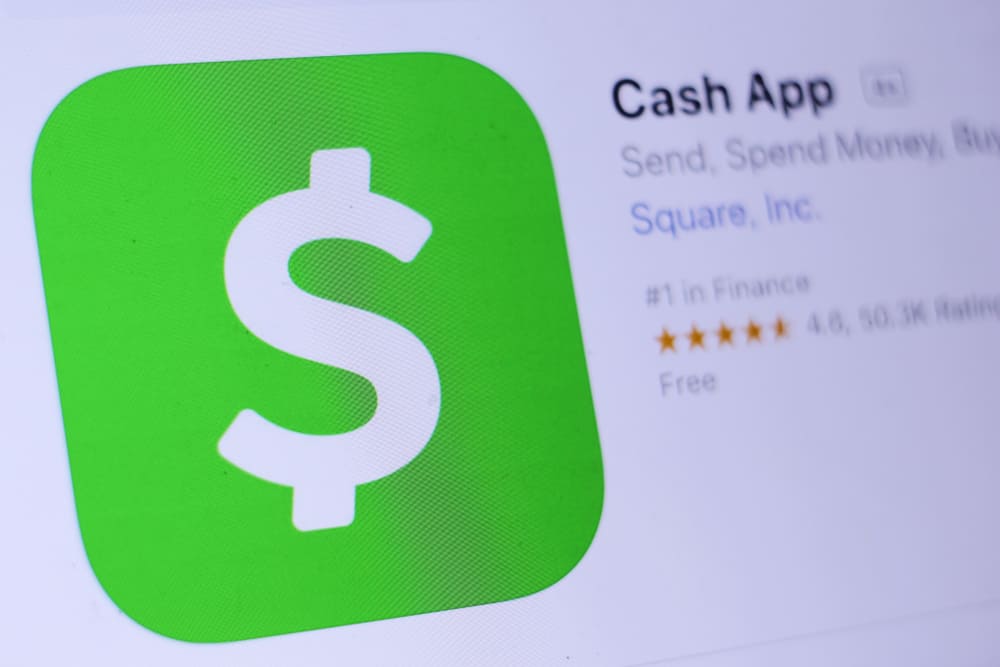
Daudziem klientiem par galveno maksājumu iespēju ir kļuvusi lietotne Cash, kas ļauj uzreiz nosūtīt un saņemt maksājumus no mobilajām ierīcēm. Lietotne atbalsta vairākas maksājumu metodes, tostarp kredītkartes un debetkartes, tomēr lietotāji bieži vien nezina, kā no lietotnes Cash izņemt karti.
Skatīt arī: Kā izdzēst starpliktuvi operētājsistēmā Android Ātra atbildeJa vēlaties noņemt savu kredītkarti vai debetkarti no lietotnes "Nauda", pierakstieties lietotnē, piesitiet ikonai "Mana nauda" ($ zīme), dodieties uz sadaļu Saistītās bankas, piesitiet savai kredītkartei vai debetkartei un uznirstošajā izvēlnē izvēlieties "Noņemt karti".
Lai jums atvieglotu darbu, mēs veltījām laiku, lai uzrakstītu detalizētu soli pa solim detalizētu ceļvedi par kartes izņemšanu no lietotnes Kase, kurā sniegti skaidri norādījumi.
Kartes izņemšana no skaidras naudas lietotnes
Ja vēlaties uzzināt, kā noņemt kredītkarti un debetkarti no lietotnes Skaidrā naudā, mūsu divas soli pa solim aprakstītās metodes palīdzēs jums veikt visu procesu bez lielām problēmām.
Metode Nr. 1: Kredītkartes izņemšana no lietotnes Cash App
Veicot šos soļus, varat ātri noņemt kredītkarti no lietotnes Skaidrā naudā.
- Palaist naudas lietotni savā Android vai iOS ierīcē.
- Ierakstiet savu pilnvaras lai pieteiktos savā lietotnē Cash App konts .
- Ekrāna apakšējā kreisajā stūrī pieskarieties pie "Mana nauda" ikona, lai piekļūtu naudas atlikumam Bankas lapa .
- Pieskarieties pie "Saistītās bankas" iespēju apakšā.
- Zem "Saistītās bankas," pieskarieties savam saistītā kredītkarte .
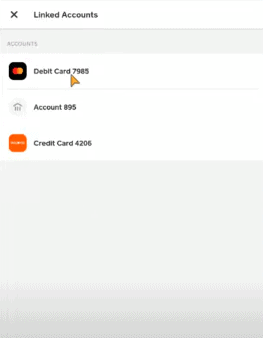
- Pieskarieties "Noņemt karti" no uznirstošās izvēlnes, un jūs vairs neredzēsiet savu kredītkarti, kas pievienota lietotnei Kases lietotne.
2. metode: debetkartes izņemšana no lietotnes "Skaidrā naudā
Ja vēlaties noņemt savu debetkarti no lietotnes Kase, process ir gandrīz tāds pats kā iepriekš minētajā gadījumā.
- Android vai iOS ierīcē palaidiet lietotni Kase.
- Ievadiet savus akreditācijas datus, lai pieteikties uz savu Cash App kontu.
- Pieskarieties "Mana nauda."
- Parādīsies bankas lapa; pieskarieties pie "Saistītās bankas" iespēju apakšā.
- Sadaļā Saistītās bankas pieskarieties piesaistītā debetkarte .
- Pieskarieties "Noņemt karti" no uznirstošās izvēlnes, un debetkarte tiks atsaistīts no skaidras naudas lietotnes.
Kredītkartes maiņa lietotnē Cash
Kredītkarti varat nomainīt arī lietojumprogrammā Cash, veicot šādus ātrus un vienkāršus soļus.
- Android vai iOS ierīcē palaidiet lietotni Kase un pierakstieties savā kontā.
- Pieskarieties "Mana nauda."
- Saskaņā ar " Naudas atlikums " lapu, pieskarieties pie "Saistītās bankas."
- Pieskarieties savam saistītā kredītkarte un izvēlieties " Aizstāt karti" no uznirstošās izvēlnes .
- Ievadiet kredītkartes numurs vēlaties saite un pieskarieties savai skaidras naudas lietotnei un pieskarieties "Nākamais."
- Ievadiet savu kredītkarti derīguma termiņš, CVV un ZIP kods. un pieskarieties "Nākamais."
Ja viss ir pārbaudīts, tiks parādīts zaļa ķeksīša zīme ekrānā, un jaunā kredītkartes informācija tiks parādīta zem " Saistītās bankas " opcija vecās opcijas vietā.
Debetkartes maiņa lietotnē Cash
Tāpat kā kredītkarti, arī debetkarti varat ātri nomainīt lietotnē Cash App.
Skatīt arī: Kā atcelt pasūtījumu lietotnē otle App- Android vai iOS ierīcē palaidiet lietotni Kase un piesakieties savā kontā.
- Pieskarieties "Mana nauda."
- Naudas atlikuma lapā pieskarieties pie "Saistītās bankas."
- Pieskarieties savam piesaistītā debetkarte un izvēlieties " Aizstāt karti" no uznirstošās izvēlnes .
- Ievadiet savu jauno debetkartes numurs vēlaties saite un pieskarieties savai skaidras naudas lietotnei un pieskarieties "Nākamais."
- Ievadiet savu debetkarti derīguma termiņš, CVV un ZIP kods. un pieskarieties "Nākamais."
Ja viss ir pārbaudīts, tiks parādīts zaļa ķeksīša zīme uz ekrāna, un vecā debetkarte būs aizstāts ar jaunu zem "Saistītās bankas" iespēja.
Naudas lietotnes konta dzēšana, lai noņemtu kredītkarti/debetkarti
Lai gan tas ir galējais risinājums, ja nevarat noņemt vai nomainīt karti no lietotnes "Skaidrā naudā" un kāda iemesla dēļ saskaraties ar kļūdu, varat neatgriezeniski dzēst savu lietotnes "Skaidrā naudā" kontu un personisko informāciju, lai noņemtu piesaistīto karti.
InformācijaPārliecinieties, ka visi Cash App līdzekļi ir pārskaitīti uz jūsu bankas kontu pirms dzēst kontu.
- Piesakieties lietotnē Kase un pieskarieties profils ikona sākuma ekrāns .
- Pieskarieties "Atbalsts."
- Pieskarieties "Kaut kas cits."
- Pieskarieties "Konta iestatījumi."
- Pieskarieties "Aizvērt manu naudas lietotnes kontu."
Pēc programmas "Cash App" konta dzēšanas jebkurā laikā varat izveidot jaunu kontu un pēc tam pievienot savu kredītkarti un debetkarti.
Kopsavilkums
Šajā rokasgrāmatā par kartes noņemšanu no lietotnes Cash App esam aplūkojuši dažādus veidus, kā noņemt un mainīt savu kredītkarti un debetkarti no lietotnes Cash App konta. Mēs esam apsprieduši arī konta dzēšanu un jauna konta izveidi, lai noņemtu kartes datus.
Cerams, ka tagad varat ātri dzēst vai mainīt kartes informāciju, izmantojot lietotni Skaidrā naudā.
